Cuando se trata de sistemas operativos de teléfonos inteligentes, realmente tiene dos opciones: Android e iOS. Si bien son similares, también son bastante diferentes, lo que puede dificultar el cambio de uno a otro.
Si se cambia a iOS, debe saber que hay una gran cantidad de cosas que hacen que el sistema operativo sea excelente. No hay bloatware, protecciones de seguridad y privacidad y los productos de Apple son, en general, bien hechos e intuitivos.
RELACIONADO:
- Cambiar de Android a Apple: Guía definitiva
- La guía definitiva de fotos de iCloud en 2019
- Cómo mover listas de reproducción de Spotify a Apple Music
Por otro lado, también hay varias funciones que tiene Android que iOS no tiene. No hay forma de agregar estas funciones al iPhone, pero existen algunas soluciones que puede intentar imitar algunas de las funciones que faltan.
Contenido
- 8. Gestión de archivos
- 7. Pantalla siempre encendida
- 6. Borrar la caché y los datos de la aplicación
- 7. Leer etiquetas NFC
- 4. "Carpeta segura"
- 3. Modo invitado
- 2. Grabación de llamadas telefónicas
-
1. Carga rapida
- Artículos Relacionados:
8. Gestión de archivos
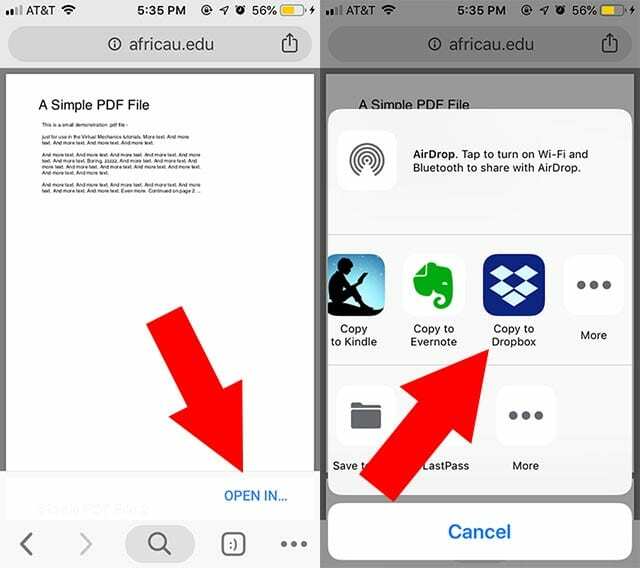
Si Android tiene algo sobre iOS, es un sistema de administración de archivos más simple. Descargar y abrir varios medios y archivos puede resultar un poco complicado en el sistema operativo móvil de Apple, pero hay algunas soluciones que debe considerar.
- Cómo crear archivos zip en su dispositivo iOS
Tercero opciones como Dropbox son excelentes para guardar, abrir y ver archivos PDF. Por supuesto, estos archivos no estarán en su dispositivo, estarán en la nube. Y si desea descargar un video de YouTube directamente a su Camera Roll, en realidad hay un acceso directo para eso.
7. Pantalla siempre encendida
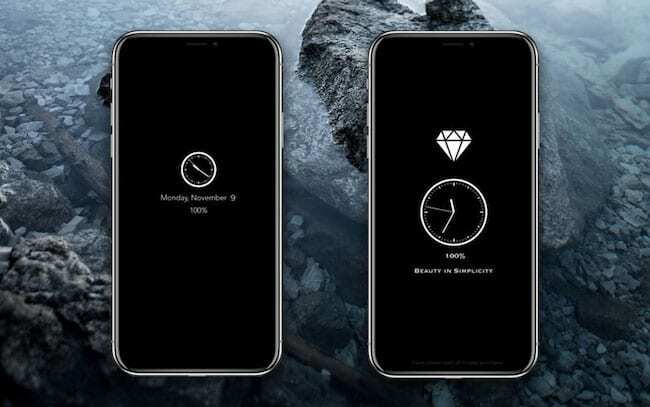
Algunos dispositivos Android más nuevos, particularmente los OLED, permiten a los usuarios habilitar un modo de visualización "siempre encendido". Esto es útil para poder ver diversa información en su teléfono inteligente de un vistazo. Si bien iOS tiene activación para despertar, no hay una opción para tener una pantalla siempre encendida, incluso en sus dispositivos OLED.
Como muchas otras cosas en esta lista, existe una solución de terceros. Se llama OLEDX y se puede descargar gratis en la App Store. Combinado con la función de acceso guiado incorporada, OLEDX puede mostrar información útil sin que el teléfono se "duerma". Y mientras esté en un dispositivo OLED, no se agotará la batería debido a la forma en que las pantallas OLED se muestran en negro píxeles.
6. Borrar la caché y los datos de la aplicación
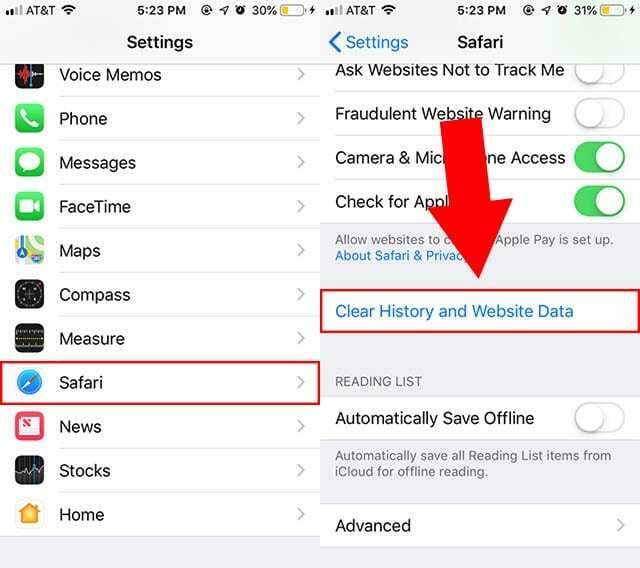
Como función incorporada, Android permite a los usuarios borrar el caché y los datos de la aplicación para las diversas aplicaciones en un dispositivo. Eso puede ser útil para liberar espacio y lidiar con posibles errores de aplicaciones. iOS no es realmente una función para todo el sistema, pero hay algunas soluciones.
En iOS, puede borrar los datos de una aplicación simplemente eliminándola y reinstalándola. Tú también puedes borrar las cachés en los navegadores web. La caché de Safari se puede borrar en Configuración—> Safari—> Borrar historial y datos del sitio web. Para Chrome, está en el menú de tres puntos> Historial> Borrar caché de navegación.
7. Leer etiquetas NFC

Los androides han tenido durante mucho tiempo la capacidad de leer y usar etiquetas NFC para automatizar varias tareas. (Esto es antes de la llegada de los atajos de Siri.) Si bien muchos iPhones tienen NFC incorporado, Apple solo recientemente abrió sus chips NFC a terceros.
Los iPhones más nuevos tienen la capacidad de leer etiquetas NFC, incluso en segundo plano. Y esperamos que Apple agregue Soporte NFC para accesos directos en el futuro. Pero mientras tanto, la aplicación de terceros Launch Center Pro es una aplicación de automatización de flujo de trabajo similar que admite la lectura de etiquetas NFC. Los usuarios también pueden comprar etiquetas NFC personalizadas de la empresa.
4. "Carpeta segura"

Ciertos dispositivos Android tienen algo parecido a un "espacio privado" donde los usuarios pueden almacenar archivos, imágenes y aplicaciones confidenciales y protegerlos con una contraseña. En los dispositivos Samsung, por ejemplo, esto se denomina Carpeta segura.
iOS no tiene un análogo nativo directo, pero hay una variedad de aplicaciones de terceros que permiten a los usuarios proteger los datos con contraseña. Simplemente busque "foto privada" o "foto segura" en la App Store. Una opción bien valorada es Foto de la cerradura de la bóveda secreta. En una nota relacionada, algunas aplicaciones, como WhatsApp, también permiten el bloqueo de Face ID. Esperamos que más aplicaciones lo hagan en el futuro.
3. Modo invitado
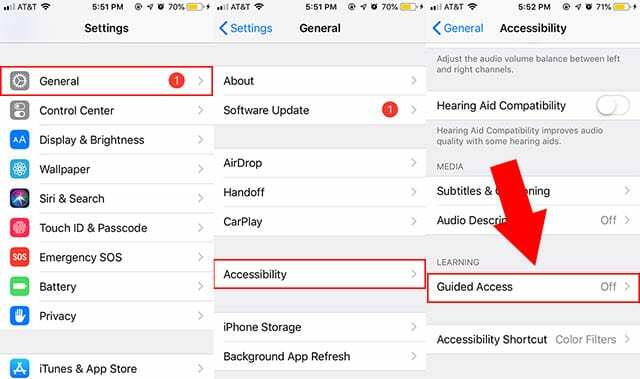
iOS no tiene un modo de invitado dedicado como Android, pero en realidad hay una función de accesibilidad que se puede utilizar como solución. Se llama acceso guiado y está habilitado en Configuración -> General -> Accesibilidad -> Acceso guiado. Asegúrese de establecer un código de acceso.
Luego, puede usar el acceso guiado la próxima vez que desee abrir el teléfono y entregar su iPhone a un amigo. Haga triple clic en el botón Inicio para activarlo y seleccione Opciones para desactivar el botón Inicio. Con esta función habilitada, nadie podrá salir de la aplicación actualmente abierta o acceder a otras partes de su teléfono sin la contraseña.
2. Grabación de llamadas telefónicas
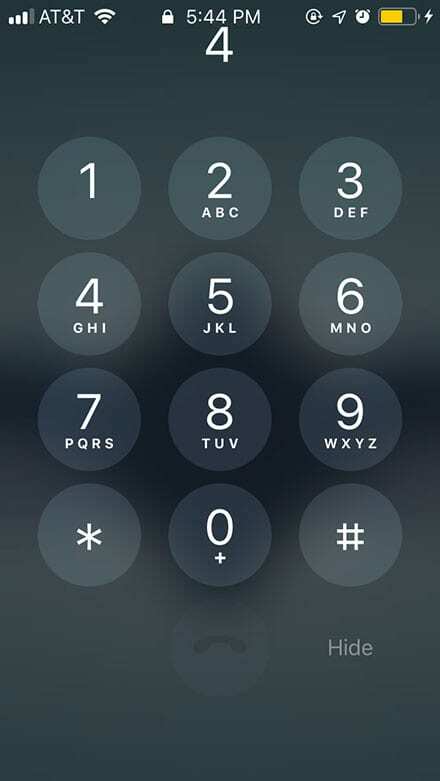
La grabación de una llamada telefónica puede ser necesaria por una variedad de razones, ya sean legales o sentimentales. Es bastante fácil en Android, pero un poco más complicado en iOS. Sin embargo, no es imposible. (Asegúrese de decirle a la otra parte que los está grabando, de lo contrario, podría estar infringiendo la ley).
- Cómo grabar llamadas en iPhone sin JailBreaking
Hay algunas aplicaciones de terceros que pueden grabar llamadas telefónicas, pero normalmente no son gratuitas. Una opción gratuita puede ser Google Voice, que permite a los usuarios grabar las llamadas entrantes en su número de Google Voice (que se puede reenviar a su número principal). Todo lo que tiene que hacer es tocar 4 en el teclado numérico de iOS durante una llamada.
1. Carga rapida

La mayoría de los buques insignia modernos ofrecen algún tipo de carga rápida USB Tipo-C. Eso incluye Android, pero también incluye iPhones más nuevos. Sin embargo, es posible que no lo supiera. Apple realmente no hizo ningún anuncio importante sobre carga rapida en sus dispositivos más nuevos, pero sigue siendo una función disponible.
Desafortunadamente, deberá comprar algunos accesorios por separado para aprovecharlo. Necesitará un cable USB-C a Lightning y un adaptador de corriente USB-C que admita el estándar de carga rápida. Hay adaptadores de terceros disponibles y pronto llegarán cables USB-C a Lightning de terceros. Solo asegúrese de comprar una marca MFi en la que confíe.
¿Cambiaste de Android a Apple? Felicidades. Esperamos que estos consejos le hayan resultado útiles. Háganos saber en los comentarios a continuación si tiene alguna pregunta.

Mike es un periodista independiente de San Diego, California.
Si bien cubre principalmente Apple y tecnología de consumo, tiene experiencia en escribir sobre seguridad pública, gobierno local y educación para una variedad de publicaciones.
Ha ocupado varios puestos en el campo del periodismo, incluido el de escritor, editor y diseñador de noticias.